ガイド付き検出プロセスを使用したWebLogicドメインの追加
Oracle WebLogicドメインおよびその各コンポーネントは、Enterprise Managerを使用して検出できます。ウィザードによって、ガイド付き検出プロセス全体の手順が示されます。
任意の数のサーバーにデプロイされるJava EEアプリケーションの場合、1つのドメイン・アプリケーション・ターゲットのみ検出されます。
ノート:
WebLogic Domainを検出するには、管理エージェントでJMX接続を行う必要があるため、管理サーバーが稼働中である必要があります。管理サーバーが停止している場合、検出は行われません。
その後、WebLogic Domainをモニターする場合、管理サーバーが稼働中である必要はありません。
ガイド付きプロセスを使用してWebLogicドメインを追加するには、次のステップを実行します。
-
「設定」メニューから、「ターゲットの追加」、「ターゲットの手動追加」の順に選択します。
-
「ガイド付きプロセスを使用した追加」オプションを選択します。
-
「ガイド付きプロセスを使用した追加」ダイアログ・ボックスで、「ガイドされた検出」列から「Oracle Fusion Middleware/WebLogicドメイン」を選択します。
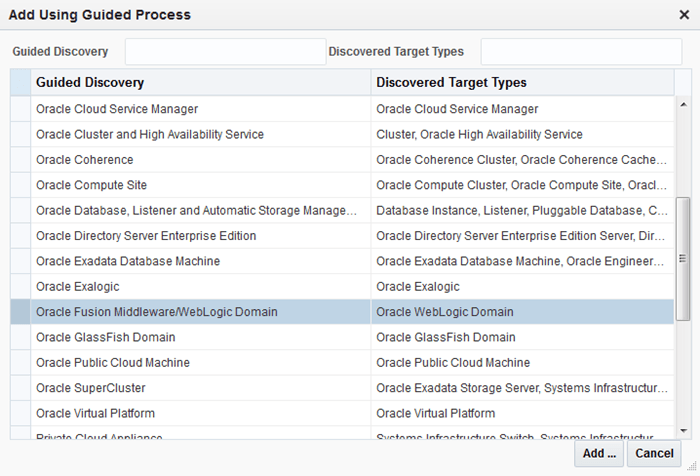
-
「追加..」をクリックします。
-
次のパラメータの値を指定するか受け入れます。
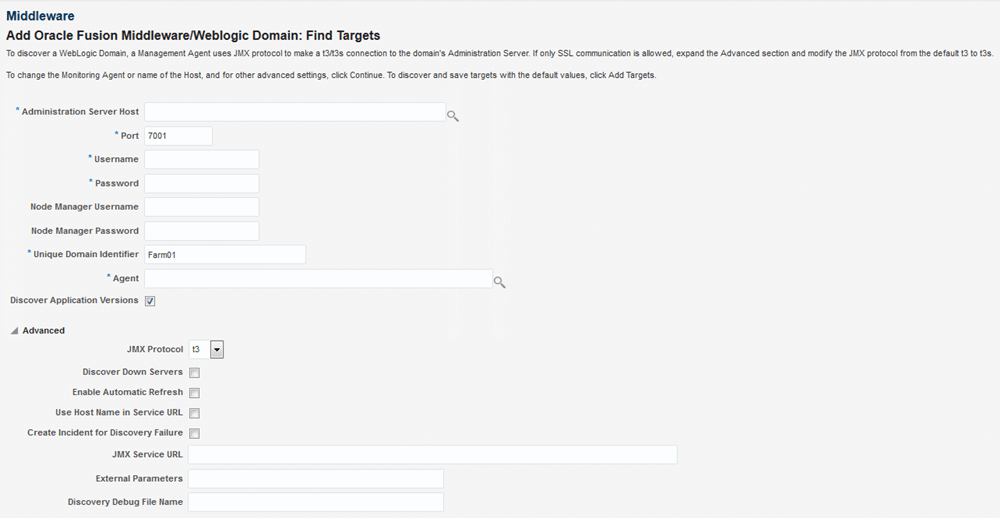
-
管理サーバー・ホスト
管理サーバーがインストールされて、管理対象ターゲットに昇格するOracle WebLogicドメインに対して動作するホスト名を入力します(myhost06.example.comなど)。
-
ポート
WebLogic管理サーバーのポートを入力します。デフォルトは7001です。
WebLogic管理サーバーがSecure Sockets Layer (SSL)プロトコルを使用して保護されている場合には、信頼できるキーストア・ファイルの場所を指定します。キーストアは、エンタープライズのキーと証明書を保持する保護されたデータベースです。「拡張パラメータ」を参照してください。
My Oracle Supportには、次のURLでアクセスできます。
-
WebLogic管理サーバーのユーザー名およびパスワード
モニタリング目的のみでターゲットを検出する場合は、モニタリング・ロールが付与されているユーザー名で実行できます。ターゲットのモニターだけでなく、開始操作および停止操作も実行する場合は、オペレータ・ロールおよび管理者ロールが付与されているユーザー名を使用する必要があります。
-
ノード・マネージャのユーザー名およびパスワード
-
一意のドメイン識別子。
「一意のドメイン識別子」を指定します。この値は、環境内で同じドメイン名を持つドメイン名を一意にするための接頭辞として使用されます。デフォルトでは、名前の先頭に「Farm」が付き、その後ろに2桁の数値が追加されます(例: Farm01)。
-
エージェント
Fusion Middlewareターゲットの検出に使用される管理エージェントのホスト名。管理エージェントがWebLogic管理サーバー・ホストに存在する場合、この管理エージェントのホスト名がデフォルトで提供されます。しかしながら、Enterprise Managerによる管理対象のホストにある任意の管理エージェントを指定して、検出を実行できます。
ノート: サポートされるすべての機能にアクセスするには、ドメイン内の各管理対象サーバーにローカルな管理エージェントを保持し、その管理エージェントを使用して該当のローカル・ホスト・マシン上のWebLogicドメインをモニタリングすることをお薦めします。リモート管理エージェントでWebLogicドメイン・ターゲットを管理できますが、ローカル管理エージェントをお薦めします。
ローカル管理エージェントがない場合、一部の機能がサポートされません。
-
WebLogicドメインにパッチを適用するには、各WebLogicドメイン・マシンにローカル管理エージェントが必要です。
-
WebLogicドメイン・ターゲットにOracle Support Workbenchを使用する場合、ターゲットにはローカル管理エージェントが必要です。
-
クローニングでは、ソース管理サーバー・マシンでローカル管理エージェントが必要となり、すべての宛先マシンでローカル管理エージェントが必要になります。
-
拡張パラメータ
ターゲット・ドメインが保護されている場合には、「詳細」ノードを展開し、使用するプロトコルを「プロトコル」フィールドに指定します。デフォルト値はt3です。
My Oracle Supportには、次のURLでアクセスできます。
https://support.oracle.com/CSP/ui/flash.html-
JMXプロトコル
管理サーバーへのJMX接続に使用されます。セキュアなドメインのJMXプロトコルの場合、t3sを使用します。WebLogicドメインでデモ証明書を使用している場合、この証明書はモニタリングおよび検出エージェントに対して自動的に更新されます。
-
停止したサーバーの検出
停止したサーバーを検出するには、このチェック・ボックスを使用します。Oracle Fusion MiddlewareのWebLogicドメイン・ターゲットをEnterprise Managerに追加する間に、停止状態で検出されるWebLogicドメイン・ターゲットを追加するかどうかを選択できるようになりました。これにより、集中管理およびモニタリングのためにEnterprise Managerに自動的に追加する内容を、より細かく制御できるようになります。
停止したサーバーをモニターするには、そのリスナー・アドレスを設定する必要があります。設定しない場合、これらのサーバーのホスト値はtemp-hostとなり、モニタリング用のローカル・エージェントを決定できません。そのため、サーバーは常に停止状態で表示されます。
サーバーが起動すると、正しいホスト名の移入とモニタリングを行うためにこのWebLogicドメインをリフレッシュする必要があります。
-
アプリケーションのバージョンの検出
デフォルトでは、デプロイされたJava EEアプリケーションの各バージョンは、ターゲットとして検出されます。そのため、新しいバージョンごとに、新しいターゲットが検出されます。アプリケーションのアクティブ・バージョンのみ検出する場合、このチェック・ボックスの選択を解除します。
-
JMXサービスURL
オプションで、WebLogic管理サーバーへのJMX接続を確立する際に使用するJava Managment Extensions(JMX)のサービスURLを指定します。たとえば:
service:jmx:t3://server.example.com:5555/jndi/WebLogic.management.mbeanservers.domainruntime値を指定しない場合は、ホストのポートとプロトコルに基づいてEnterprise ManagerがサービスURLを決定します。このURLを指定する場合、管理サーバーのホストとポート情報を引き続き入力パラメータに指定する必要があります。
-
アプリケーションのバージョンの検出
デフォルトでは、デプロイされたJava EEアプリケーションの各バージョンは、ターゲットとして検出されます。そのため、新しいバージョンごとに、新しいターゲットが検出されます。アプリケーションのアクティブ・バージョンのみ検出する場合、このチェック・ボックスの選択を解除します。
-
自動リフレッシュの有効化
このオプションにより、WebLogicドメインを24時間ごとにリフレッシュします。
-
サービスURLにホスト名を使用
JMXのかわりにサービスURLにホスト名を指定できます。プライベート・ネットワークを使用しており、多くのホストが同じIPアドレスを使用している場合には、このオプションを使用することをお薦めします。
-
検出失敗のインシデントを作成
このオプションにより、検出が失敗した場合にOMSインシデントを作成します。インシデントは、サポート・ワークベンチ・ページから表示できます。
-
外部パラメータ
オプションで、JavaプロセスがWebLogic管理サーバーへの接続に使用するシステム・プロパティを、「パラメータ」フィールドに入力します。
空白で区切った名前/値ペアを指定します。各パラメータの先頭には
-Dを付けます。たとえば:-Dparam1=xxx -Dparam2=yyy-Dparam3=zzz -
検出デバッグ・ファイル名
ミドルウェア関連ターゲットの追加中、またはドメイン・メンバーシップのリフレッシュ中に問題が発生した場合、追加のデバッグ情報を使用してすばやく問題を診断し、解決できます。
-
-
「続行」をクリックします。ドメイン内のFusion Middlewareのターゲットがすべて検出されます。
-
「ターゲットの検索中」ダイアログで「閉じる」をクリックすると、検出されたターゲットに管理エージェントが自動的に割り当てられます。
エージェントの割当てページには、検出されたFusion Middlewareの各ターゲットと、それぞれに割り当てられた管理エージェントがリストされます。エージェントは、自動的に次のように割り当てられます。
-
検出されたターゲット・ホスト上にローカルの管理エージェントがインストールされている場合は、そのエージェントが割り当てられます。
-
ホスト上でローカルの管理エージェントを検出できない場合、「ターゲット」ページで指定されたエージェントが割り当てられます。
管理エージェントを特定のターゲットに手動で割り当てることもできます。
-
-
まれなケースとして、検出用のターゲット・タイプを1つ以上無効にする場合は、「詳細」の「ターゲット・タイプの無効化」セクションにスクロール・ダウンし、「使用可能なターゲット・タイプ」リストから「選択したターゲット・タイプ」リストにターゲット・タイプを移動します。
「ターゲットのリフレッシュ」をクリックしてリフレッシュされた「ターゲットおよびエージェントの割当て」表を表示します。
ノート:
-
ターゲット・タイプを無効にした場合、その後のリフレッシュ操作に対しても無効のままです。
-
親ターゲット・タイプを無効にすると、子ターゲット・タイプも無効になります。
-
-
「ターゲットの追加」をクリックすると、エージェントの割当てページにリストされたとおりに管理エージェントが割り当てられます。
エージェントにターゲットを保存中処理ウィンドウが表示され、追加されて正常に保存されたターゲットの合計数が示されます。また、追加できなかったターゲットの数も示されます。
-
完了したら、処理ウィンドウで「閉じる」をクリックします。結果ページに、ターゲットとエージェントの割当てが表示されます。
-
終了したら、「OK」をクリックします。ターゲットが表示されて管理されるようになるまで、遅延がある場合もあります。ターゲットのモニタリングに使用するエージェントはすべて稼働している必要があります。
ノート:
最初にミドルウェア・ターゲットを検出した後は、検出されたターゲットのモニタリングおよび管理に関するベスト・プラクティスを学習することをお薦めします。ターゲット・ホームページから「ターゲット管理のベスト・プラクティス」ページに移動するには、「WebLogicドメイン」メニューを選択し、「ターゲット管理のベスト・プラクティス」を選択します。このページには、Fusion Middlewareドメインのベスト・プラクティス項目がリストされます。